
文章插图
电脑Flash版本过低的3个解决方法!方法一:检查更新Flash Player!1、 打开电脑桌面 , 点击开始菜单 , 在弹出菜单中选择“控制面板”菜单项
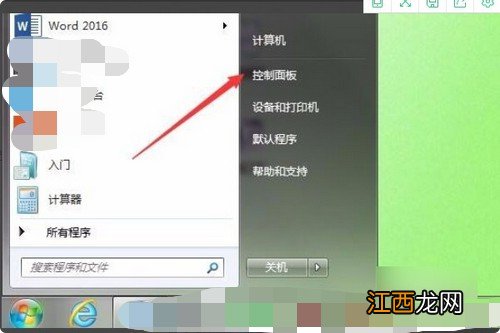
文章插图
2、 打开的控制面板窗口后 , 点击切换“大图标”菜单项
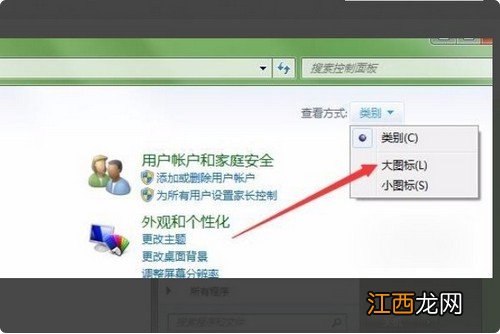
文章插图
3、 这时候 , 你可以看到控制面板窗口中所有的设置项 , 点击Flash Player(32位)图标
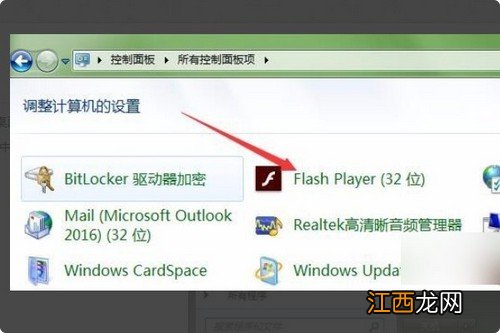
文章插图
4、 在打开的Flash Player设置管理器窗口中 , 点击“更新”标签
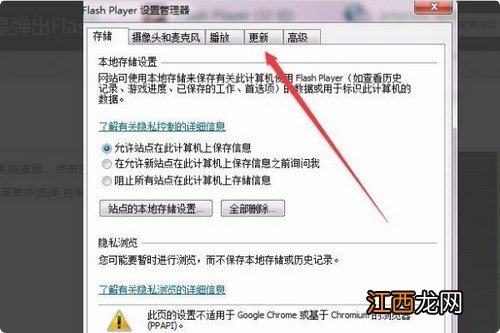
文章插图
5、 然后 , 继续点击“立即检查”按钮
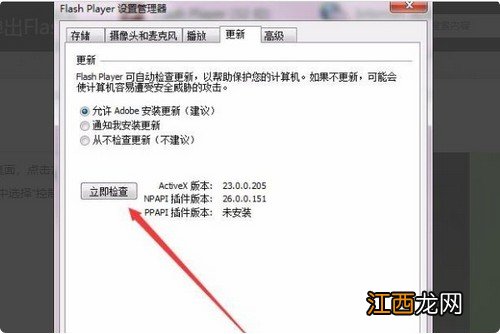
文章插图
6、 打开Flash官方网站后 , 你可以看到最新的Flash版本号 , 如果你的版本比较低的话 , 点击“update now”按钮 , 在弹出页面中升级你的Flash版本就可以了 。
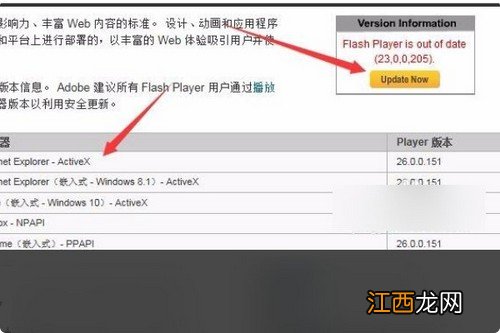
文章插图
方法二:下载安装Flash Player最新版1、 上网搜索并下载Flash Player 官方最新版本的播放器插件
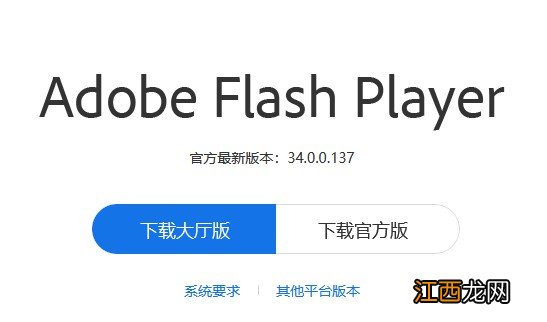
文章插图
2、 双击安装Flash播放器插件 , 安装过程很简单 , 直接点击下一步即可完成
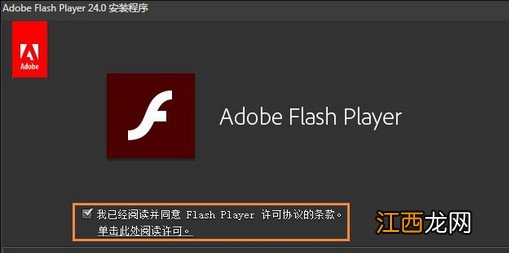
文章插图
3、 电脑Flash Player最新版安装完毕之后 , 就可以正常使用了
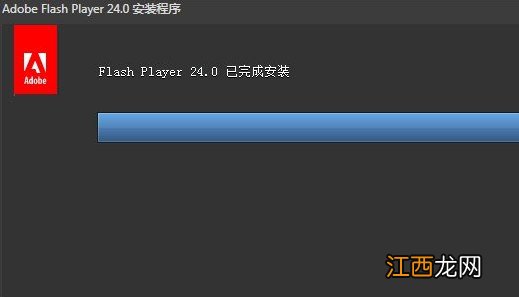
文章插图
方法三:第三方软件更新Flash Player!1、 利用第三方电脑管理软件来更新最新版本的 Flash Player 插件 , 安装运行打开操作界面 , 点击选择右下角的“工具箱”选项
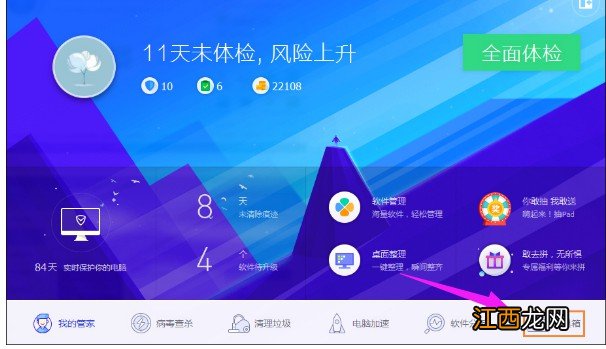
文章插图
2、 然后 , 在弹出的窗口中选择“电脑诊所”功能
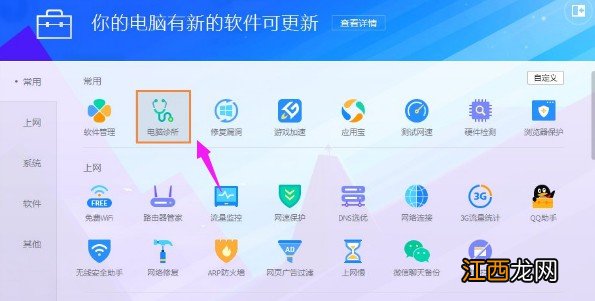
文章插图
3、 在“电脑诊所”中找到并打开“软件硬件”栏目下的“Flash”
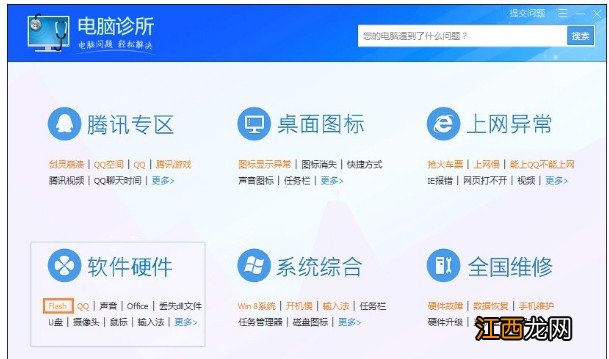
文章插图
4、 点击“Flash 版本过低”修复方案更新Flash版本
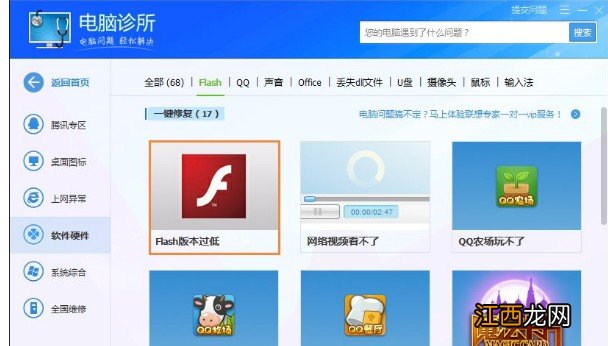
文章插图
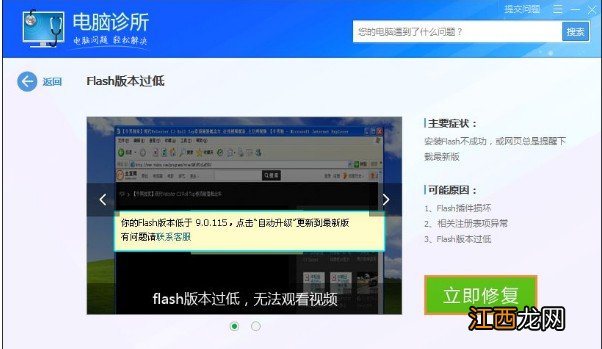
文章插图
5、 注意:修复过程中 , 如果有IE , FlashGet和暴风影音等程序运行时 , 会提示要先关闭这些程序 , 此时先关闭这些程序 , 然后重新更新Flash插件
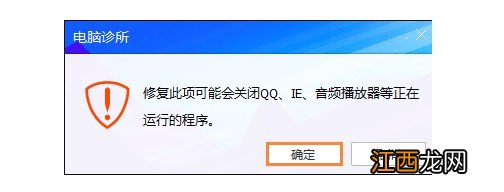
文章插图
6、 然后 , 耐心等待Flash Player更新
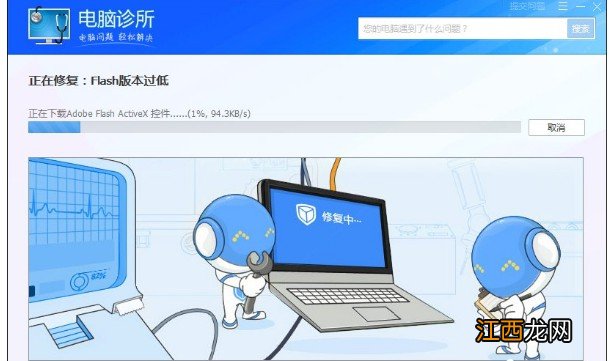
文章插图
7、 更新完成后 , 重新打开浏览器 , 播放网页视频 , 以检查Flash更新情况
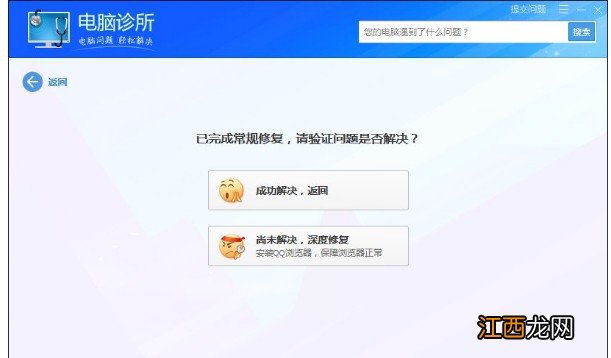
文章插图
【flash版本太低怎么办 当前flash版本过低怎么解决】 以上就是电脑Flash版本过低的3个解决方法!如果你在玩网页游戏或者看视频的时候 , 也遇到了flash版本过低的情况 , 可以参考以上的方法来解决电脑Flash版本过低 , 希望可以帮助到有需要的朋友 。
相关经验推荐
- JBLUAJBLFLASHBLK耳机/耳麦怎么样
- 支付宝|支付宝10.2.60版本来了,又新增3个贴心功能,真是太给力了
- 原神1.2版本更新内容介绍:1.2版本图文一览[多图]
- dota2历届版本新英雄 dota2英雄图片大全
- mate20pro鸿蒙最新版本 mate20pro更新鸿蒙系统
- 请更新到windows10版本2004 window10版本2004停止更新设置
- 苹果的music 苹果音乐最新版本
- 2025年Windows11 win11 arm版本
- cPanel面板功能介绍
- 双鱼座今日运势星座屋 狮子座今日运势星座屋老版本,狮子座今日运势查询星座屋

















